Bagaimana untuk mengkonfigurasi nginx dalam pelayan centos
Muat turun terminal selamat mobaxterm_personal
Pertama, selepas memuat turun terminal selamat, sambung ke IP rangkaian awam anda sendiri
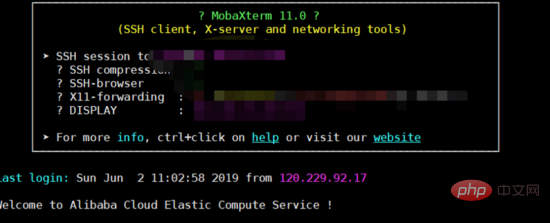
Sambungan berjaya Paparan adalah seperti di atas.
Pengenalan kepada nginx
nginx ialah pelayan web yang ringan dan pelayan proksi terbalik. Berbanding dengan apache dan lighttpd, ia mempunyai kelebihan memori yang kurang dan kestabilan yang tinggi. Penggunaan yang paling biasa adalah untuk menyediakan perkhidmatan proksi terbalik
Selepas menyambung ke pelayan
Langkah 1: Pasang gcc gcc-c++
Arahan ialah :
yum install -y gcc gcc-c++
Langkah 2: Pasang pustaka pcre
$ cd /usr/local/ $ wget http://jaist.dl.sourceforge.net/project/pcre/pcre/8.33/pcre-8.33.tar.gz $ tar -zxvf pcre-8.36.tar.gz $ cd pcre-8.36 $ ./configure $ make && make install
Jika ralat dilaporkan: konfigurasi: ralat: anda memerlukan pengkompil c++ untuk sokongan c++
Penyelesaian :yum install -y gcc gcc-c++
Langkah 3: Pasang perpustakaan ssl
$ cd /usr/local/ $ wget http://www.openssl.org/source/openssl-1.0.1j.tar.gz $ tar -zxvf openssl-1.0.1j.tar.gz $ cd openssl-1.0.1j $ ./config $ make && make install
Langkah 4: Pasang perpustakaan zlib
$ cd /usr/local/ $ wget http://zlib.net/zlib-1.2.11.tar.gz $ tar -zxvf zlib-1.2.11.tar.gz $ ./configure $ make && make install
Langkah 5: Pasang nginx
$ cd /usr/local/ $ wget http://nginx.org/download/nginx-1.8.0.tar.gz $ tar -zxvf nginx-1.8.0.tar.gz $ cd nginx-1.8.0 $ ./configure --user=nobody --group=nobody --prefix=/usr/local/nginx --with-http_stub_status_module --with-http_gzip_static_module --with-http_realip_module --with-http_sub_module --with-http_ssl_module (注: --with-http_ssl_module:这个不加后面在nginx.conf配置ssl:on后,启动会报nginx: [emerg] unknown directive "ssl" in /opt/nginx/conf/nginx.conf 异常) $ make && make install
Mulakan nginx
$ /usr/local/nginx/sbin/nginx
Langkah 6: Semak sama ada permulaan berjaya
Buka penyemak imbas untuk mengakses IP mesin ini Jika penyemak imbas memaparkan selamat datang ke nginx!, ini bermakna nginx telah dipasang dan dijalankan dengan jayanya.
Apabila sampai ke langkah keenam, sambungan ke penyemak imbas tidak berjaya dan tiada respons, jadi saya menyemak sama ada port 80 firewall telah dibuka Perintah
ialah:
firewall -cmd --list-all Semak port 80
firewall-cmd --zone=public --add-port=80/tcp Jika port 80 tidak dibuka, buka port 80
firewall -cmd --reload Buka semula firewall
Mulakan semula perkhidmatan nginx sekali lagi:
/usr/local/nginx/sbin/nginx –s reload
Didapati ia masih tidak dapat menyambung ke alamat IP ini, semak sama ada sambungan setempat adalah normal:
Perintahnya ialah :
curl localhost
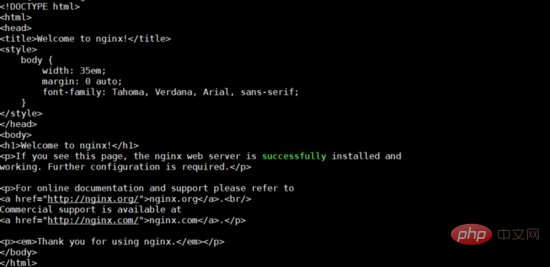 Ia dipaparkan sebagai gambar, dan didapati sambungan tempatan berjaya, tetapi ip tidak boleh diakses
Ia dipaparkan sebagai gambar, dan didapati sambungan tempatan berjaya, tetapi ip tidak boleh diakses
Akhirnya, saya menyemak dan mendapati ia disebabkan oleh pelayan baharu , kumpulan keselamatan Alibaba Cloud hanya membuka port 22 dan 3389, tetapi tidak membuka port 80.
Hanya dua nombor port ini tidak mencukupi untuk dapat menyambung ke pelayan, port 80 perlu dibuka
Tambah peraturan konfigurasi kumpulan keselamatan<.> Memandangkan kami menggunakan Alibaba Cloud, kami menggunakan operasi kumpulan keselamatan Alibaba Cloud untuk mencapai kesan pembukaan port.
Selepas log masuk ke Alibaba Cloud, pilih mengikut tertib berikut: pelayan awan ecs->Kumpulan Keselamatan->Peraturan KonfigurasiKeselamatan semasa peraturan kumpulan ialah 3 Mereka ialah 22, 3389 dan protokol icmp masing-masing. 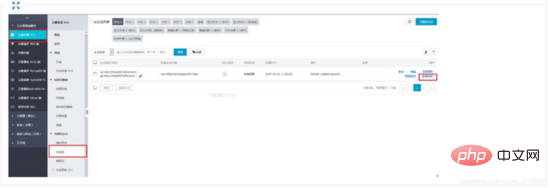
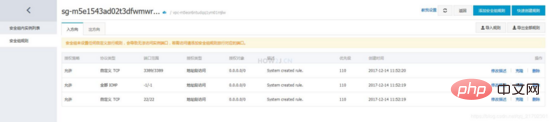 Tambah port 80
Tambah port 80
Seperti yang ditunjukkan dalam gambar sahaja Dua pengubahsuaian perlu dibuat:
Julat port: 21/21 bermakna bermula dari 21 dan berakhir pada 21Objek kebenaran: 0.0.0.0/0 bermakna semua alamat IP boleh akses port iniSeperti yang ditunjukkan dalam gambar, peraturan baharu telah ditambah 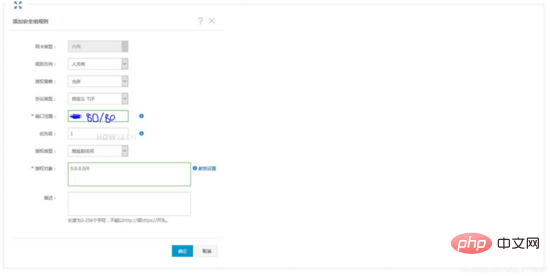
Atas ialah kandungan terperinci Bagaimana untuk mengkonfigurasi nginx dalam pelayan centos. Untuk maklumat lanjut, sila ikut artikel berkaitan lain di laman web China PHP!

Alat AI Hot

Undresser.AI Undress
Apl berkuasa AI untuk mencipta foto bogel yang realistik

AI Clothes Remover
Alat AI dalam talian untuk mengeluarkan pakaian daripada foto.

Undress AI Tool
Gambar buka pakaian secara percuma

Clothoff.io
Penyingkiran pakaian AI

Video Face Swap
Tukar muka dalam mana-mana video dengan mudah menggunakan alat tukar muka AI percuma kami!

Artikel Panas

Alat panas

Notepad++7.3.1
Editor kod yang mudah digunakan dan percuma

SublimeText3 versi Cina
Versi Cina, sangat mudah digunakan

Hantar Studio 13.0.1
Persekitaran pembangunan bersepadu PHP yang berkuasa

Dreamweaver CS6
Alat pembangunan web visual

SublimeText3 versi Mac
Perisian penyuntingan kod peringkat Tuhan (SublimeText3)

Topik panas
 Cara Mengoptimumkan Konfigurasi CentOS HDFS
Apr 14, 2025 pm 07:15 PM
Cara Mengoptimumkan Konfigurasi CentOS HDFS
Apr 14, 2025 pm 07:15 PM
Meningkatkan prestasi HDFS pada CentOS: Panduan Pengoptimuman Komprehensif untuk mengoptimumkan HDFS (Hadoop diedarkan sistem fail) pada CentOS memerlukan pertimbangan komprehensif perkakasan, konfigurasi sistem dan tetapan rangkaian. Artikel ini menyediakan satu siri strategi pengoptimuman untuk membantu anda meningkatkan prestasi HDFS. 1. Perkakasan Peningkatan dan Pemilihan Pengembangan Sumber: Meningkatkan kapasiti CPU, memori dan penyimpanan pelayan sebanyak mungkin. Perkakasan berprestasi tinggi: Mengadopsi kad rangkaian berprestasi tinggi dan suis untuk meningkatkan rangkaian rangkaian. 2. Konfigurasi Sistem Fine-Tuning Parameter Parameter Kernel: Modify /etc/sysctl.conf Fail untuk mengoptimumkan parameter kernel seperti nombor sambungan TCP, nombor pemegang fail dan pengurusan memori. Sebagai contoh, laraskan status sambungan TCP dan saiz penampan
 Cara memeriksa nama bekas Docker
Apr 15, 2025 pm 12:21 PM
Cara memeriksa nama bekas Docker
Apr 15, 2025 pm 12:21 PM
Anda boleh menanyakan nama kontena Docker dengan mengikuti langkah -langkah: Senaraikan semua bekas (Docker PS). Tapis senarai kontena (menggunakan arahan grep). Mendapat nama kontena (terletak di lajur "Nama").
 Baris arahan shutdown centos
Apr 14, 2025 pm 09:12 PM
Baris arahan shutdown centos
Apr 14, 2025 pm 09:12 PM
Perintah shutdown CentOS adalah penutupan, dan sintaks adalah tutup [pilihan] [maklumat]. Pilihan termasuk: -h menghentikan sistem dengan segera; -P mematikan kuasa selepas penutupan; -r mulakan semula; -T Waktu Menunggu. Masa boleh ditentukan sebagai segera (sekarang), minit (minit), atau masa tertentu (HH: mm). Maklumat tambahan boleh dipaparkan dalam mesej sistem.
 Apakah salah faham yang biasa dalam konfigurasi CentOS HDFS?
Apr 14, 2025 pm 07:12 PM
Apakah salah faham yang biasa dalam konfigurasi CentOS HDFS?
Apr 14, 2025 pm 07:12 PM
Masalah dan penyelesaian biasa untuk konfigurasi sistem fail diedarkan Hadoop (HDFS) di bawah CentOS Apabila membina kluster HadoophDFS di CentOS, beberapa kesilapan biasa boleh menyebabkan kemerosotan prestasi, kehilangan data dan juga kelompok tidak dapat dimulakan. Artikel ini meringkaskan masalah umum dan penyelesaian mereka untuk membantu anda mengelakkan perangkap ini dan memastikan kestabilan dan operasi yang cekap dari kelompok HDFS anda. Ralat Konfigurasi Rack-Aware: Masalah: Maklumat yang menyedari rak tidak dikonfigurasi dengan betul, mengakibatkan pengagihan replika blok data yang tidak sekata dan peningkatan beban rangkaian. Penyelesaian: Semak semula konfigurasi rak-aware dalam fail hdfs-site.xml dan gunakan hdfsdfsadmin-printtopo
 CentOS berhenti penyelenggaraan 2024
Apr 14, 2025 pm 08:39 PM
CentOS berhenti penyelenggaraan 2024
Apr 14, 2025 pm 08:39 PM
CentOS akan ditutup pada tahun 2024 kerana pengedaran hulu, RHEL 8, telah ditutup. Penutupan ini akan menjejaskan sistem CentOS 8, menghalangnya daripada terus menerima kemas kini. Pengguna harus merancang untuk penghijrahan, dan pilihan yang disyorkan termasuk CentOS Stream, Almalinux, dan Rocky Linux untuk memastikan sistem selamat dan stabil.
 Cara membuat bekas untuk Docker
Apr 15, 2025 pm 12:18 PM
Cara membuat bekas untuk Docker
Apr 15, 2025 pm 12:18 PM
Buat bekas di Docker: 1. Tarik Imej: Docker Pull [Nama Cermin] 2. Buat bekas: Docker Run [Options] [Mirror Name] [Command] 3. Mulailah bekas: Docker Start [Nama Container]
 Cara Memasang MySQL di CentOS7
Apr 14, 2025 pm 08:30 PM
Cara Memasang MySQL di CentOS7
Apr 14, 2025 pm 08:30 PM
Kunci untuk memasang MySQL dengan elegan adalah untuk menambah repositori MySQL rasmi. Langkah -langkah khusus adalah seperti berikut: Muat turun kekunci GPG rasmi MySQL untuk mencegah serangan pancingan data. Tambah fail repositori MySQL: rpm -uvh https://dev.mysql.com/get/mysql80-community-release-el7-3.noarch.rpm kemas kini yum repository cache: yum update mysql: yum pemasangan mysql-server mysql Server.
 Cara Memulakan Bekas oleh Docker
Apr 15, 2025 pm 12:27 PM
Cara Memulakan Bekas oleh Docker
Apr 15, 2025 pm 12:27 PM
Docker Container Startup Langkah: Tarik Imej Bekas: Run "Docker Pull [Mirror Name]". Buat bekas: Gunakan "Docker Buat [Pilihan] [Nama Mirror] [Perintah dan Parameter]". Mulakan bekas: Jalankan "Docker Start [Nama Container atau ID]". Semak Status Kontena: Sahkan bahawa bekas sedang berjalan dengan "Docker PS".






